Pokud si rádi hrajete s počítačem a uvědomili jste si, že tento klíč se stává spíše výhodou než výhodou , nebo tomu omylem dáte hodně a aktivuje se, aniž byste chtěli, nebo ho prostě chcete vyměnit za jiný, existují různé důvody, proč to chtít zakázat Windows Vyhrajte na své klávesnici. Z tohoto důvodu vám prozradíme, jak to můžete udělat.
Za prvé, je pohodlné, že to víte k čemu to je protože si možná myslíte, že vás to nezajímá, ale nakonec si uvědomíte, že to používáte víc, než si myslíte, nebo že to můžete potřebovat při určitých příležitostech. V každém případě, pokud jej zakážete, řekneme vám také způsoby, jak jej v případě potřeby znovu obnovit. Také vám může být jasné, že ji vůbec nepotřebujete a nechcete ji mít, nebo raději vyměnit to za něco které používáte.

Měli byste vědět, že tuto klávesu můžete při některých příležitostech deaktivovat na své vlastní klávesnici pomocí systémové nástroje nebo externí aplikace, které jsou jednoduché použití a bezpečné. Řekneme vám o všech způsobech, jak se toho můžete zbavit a pracovat nebo hrát si s počítačem, aniž by vás to už obtěžovalo.
K čemu to je
Vyhrát má velké množství funkcí v kombinaci s ostatními, takže je většinou velmi praktický. Pouze může otevřít a zavřít Start Menu , to je ve skutečnosti jeho hlavní funkce. Má také mnoho zkratek v kombinaci s ostatními. Win + A otevře centrum aktivit, pomocí B přejděte do oznamovací oblasti, pomocí C otevřete Cortanu, pomocí D zobrazíte plochu, pomocí E otevřete průzkumník souborů, pomocí F otevřete centrum názorů, pomocí G otevřete panel nástrojů hry, pomocí H začnete diktát, s Když otevřete konfiguraci, s R ty otevři běh režimu, pomocí S spustíte vyhledávání. Každé z písmen v kombinaci s touto klávesou má svou vlastní funkci. Můžete také vytvářet zkratky v kombinaci se symboly nebo různé klíče.

V každodenním životě s ním můžete používat různé kombinace, nebo to můžete dělat jen občas a bude to spíše otravné než praktické, pokud tomu tak je. Pokud to však hrajete, může to být nepříjemné protože pokud jej omylem zasáhnete, můžete skončit nechtěně opustit hru, a to by mohlo zničit více než jednu hru. Můžete ji také deaktivovat, pokud na ni často náhodně narážíte, nebo i když ji nepotřebujete a raději ji přepnete na jinou funkci.
Se systémovými nástroji
Klíč můžete deaktivovat pomocí vlastních nástrojů systému, takže budeme diskutovat o odlišně ve kterém to můžete udělat. Stačí postupovat podle kroků a jakmile to uděláte, zbavili byste se nepříjemností, které mohou být způsobeny jeho používáním nebo nedopatřením.
S editorem registru
Totéž můžete udělat z editoru registru. Nejrychlejší způsob je přes příkaz Spustit, ke kterému se kupodivu dostanete pomocí zkratky Windows + R. Nebojte se, že tuto zkratku můžete stále používat, pokud ji deaktivujete tím, že ji vyhledáte. Jakmile to bude, napište regedit a potvrďte.
V podsložkách, které najdete, nebo v cestě výše budete muset dosáhnout HKEY_LOCAL_MACHINESystemCurrentControlSetKeyboardLayout. Narazíte na soubor s názvem Výchozí. Jakmile se k němu dostanete, kliknete pravým tlačítkem a provedete další záznam pomocí Nový. Binární hodnota . Je to mapa čárového kódu. Otevřete jej a do hodnoty napište 00 00 00 00 00 00 03 00 00 00 5B E0 00 00 00 5C E0 00 00 00 00. Zadání dokončete tlačítkem OK a restartujte počítač.

Pokud jej chcete v určitém okamžiku znovu aktivovat, stačí vyhledat regedit nebo spustit ve vyhledávacím poli a postupovat podle stejných kroků po uvedené cestě. Nakonec odeberete Scancode Map a restartujete PC.
Z editoru registru a v jiné cestě budete moci zablokovat Klávesové zkratky Windows v této cestě HKEY_CURRENT_USERSoftwareMicrosoftWindowsCurrentVersionPoliciesExplorer. Klepněte pravým tlačítkem myši na prázdné místo. Dejte nový DWORD (32bitová hodnota), napište NoWinKeys, otevřete jeho vlastnosti a dát 1 v datové hodnotě a dejte Ok. Restartujte a už nebudete moci používat klávesové zkratky.
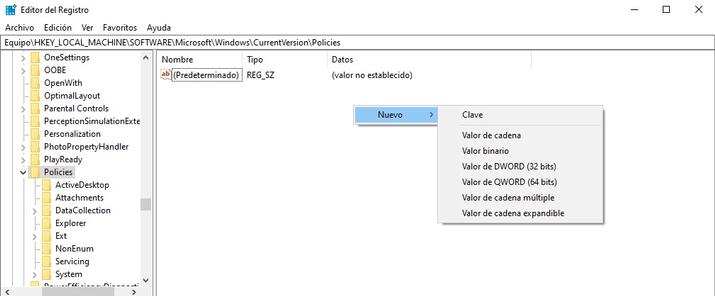
S Editorem zásad skupiny
Pokud to chcete udělat z Editoru zásad skupiny, nejjednodušší způsob je běž pomocí Win + R (nebo jej vyhledejte) a zadejte gpedit.msc . Dejte Ok a přejděte na Konfigurace uživatele, poté přejděte na Šablony pro správu, potom Součásti systému Windows a nakonec vyberte File Explorer.
V pravém podokně vyhledejte a dvakrát klikněte Zakázat klávesové zkratky. Klikněte na Zapnuto, Použít a OK. Restartujte. Je to jednoduché řešení, jak zakázat zkratky, ale pokud se chcete úplně zbavit Win, nemusí to stačit.
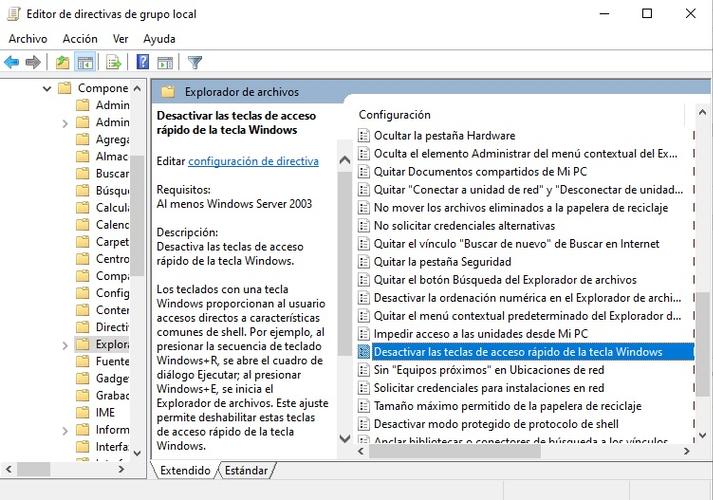
S klíči
Pokud máte Herní mód na klávesnici, protože je to hraní her nebo je takto nakonfigurována, můžete se během hraní zbavit nepříjemné klávesy Windows jejím stisknutím. V tom spočívá praktičnost tohoto typu příslušenství, pokud si s počítačem rádi a hodně hrajete nebo se mu věnujete.

Můžete to udělat také s Fn , konkrétně v mnoha případech (viz funkce F6) to můžete udělat, když stisknete Fn a F6 současně. Dávejte pozor, aby se to na některých počítačích restartovalo. Někdy si mnoho lidí neuvědomuje, že klávesa nefunguje, protože současně stiskli Fn. Nejlepší je podívat se na obrázek v F6, protože to půjde jen tehdy, když má vedle sebe obrázek Windows, jinak se tam funkce objeví.
Pokud je vaše klávesnice stará, herní nebo se vám zobrazuje, můžete to udělat stisknutím tlačítka Klíč Win Lock. Pokud jej chcete znovu aktivovat, budete muset udělat totéž.
S aplikacemi
Pokud vám některá z těchto možností ve vašem konkrétním případě nevyhovuje nebo je pro vás komplikovaná, můžete to udělat také pomocí důvěryhodný externí aplikace, které to udělají za vás a vy budete moci klidně hrát nebo používat počítač, aniž byste měli problémy stisknout klávesu, kterou byste neměli. Z tohoto důvodu vám řekneme o některých z nejzajímavějších a nejdůvěryhodnějších, na které se můžete obrátit.
S Microsoft PowerToys
Microsoft PowerToys je nástroj, který lze stáhnout z úložiště GitGub to od vás vyžaduje mít .NET Core nainstalovaný na vašem počítači. Pokud jej nemáte, zjistí jej a nabídne instalaci. Jakmile je nainstalován, spusťte jej a klikněte na Správce klávesnice po tvé levici. Najdete Remap Keys a dáte možnost, která se objeví. Klikněte na ikonu + v dolní části a vyhledejte klávesu Windows vlevo.
Můžete také dát Tyke Key a stiskněte jej na klávesnici, abyste jej identifikovali. Na pravé straně směřuje Nedefinováno , Pokud se vám chcete znovu použít Win , vrátíte se na stejné místo a smažete jej do koše, který uvidíte. Další věc, kterou můžete udělat místo úplného vypnutí, je dát mu jinou funkci.
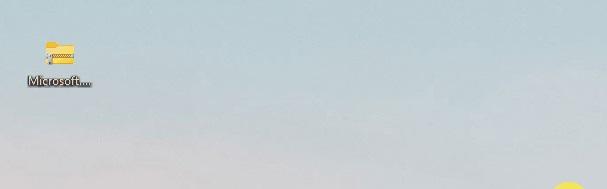
S SharpKeys
Chcete-li začít používat toto bezplatné a přenosné třetí strany nástroj, prostě musíte download a spusťte to. Umožní vám to deaktivovat, přiřadit klíče na určité funkce nebo je předělat. Chcete-li zakázat Windows, musíte spustit a kliknout Přidat. Uvidíte dva sloupce a musíte zadat klíč v levém panelu. Udeř Klávesa Windows . Stisknutím OK vyberte stisknutou. Poté vyberte Vypnout klíč na pravém panelu a klikněte na OK. Klikněte na Zapsat registraci (níže).
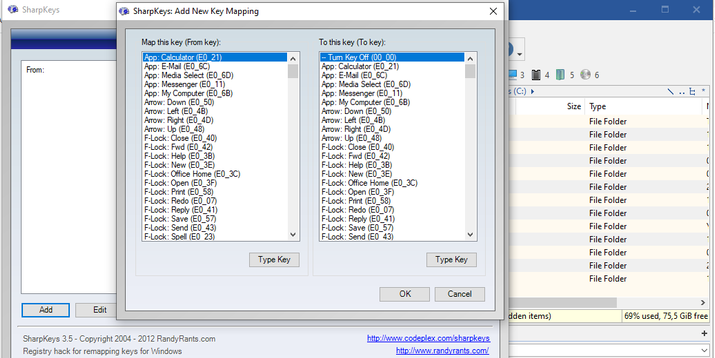
Restartujte a změny se použijí. Jak vidíte, jsou to velmi jednoduché kroky, které vám umožní zbavit se jak jeho, tak jeho zkratek a které si můžete vzít s sebou, kam budete chtít.
S funkcí WKey Disabler
To je další zdarma, přenosný aplikace, která se spustí z vaší schránky, ale nemá žádné pokročilé funkce. Začít je stejně jednoduché jako stahování a spusťte to. Jakmile jej spustíte, klávesa spolu s jejími zkratkami se spustí automaticky deaktivovat . Aby fungoval, musíte mít na svém systému nainstalovaný .NET Framework 2.0 nebo vyšší.
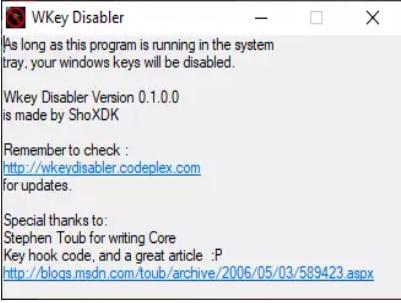
Jeho použití je velmi jednoduché, nemusíte dělat prakticky nic víc než stáhnout a aktivovat , Pokud chceš obnovit Win znovu, budete muset aplikaci deaktivovat. Jedná se tedy o jedno z nejjednodušších řešení, které najdete, nevýhodou však je, že ho nenajdete z jeho oficiální stránky ke stažení, protože je starý, takže ho přes to všechno necháváme jako poslední možnost.